
1)绘制墙脚
墙脚的绘制与上部节点相似,先复制前面节点的窗、窗台、楼面层、踢脚等相关的线条,再进行修改和绘制,图5.18给出了绘制该详图的相关尺寸。下面只就以下几点绘制方法加以说明:
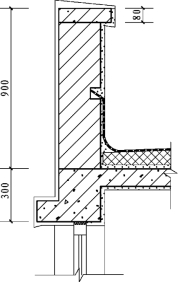
图5.17 填充后的檐口详图
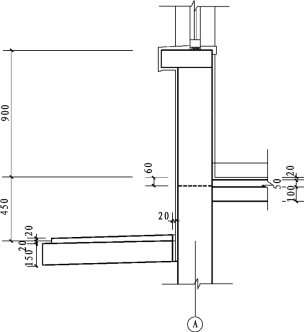
图5.18 墙脚详图的图形绘制
①绘制散水时,先画好水平的散水,再将右侧适当拉伸,以显示坡度。
②地面之下60 mm的位置是墙身水平防潮层,绘制墙层上的水平线,将线型改为“虚线”(DASH)。
③图中Ⓐ轴的符号是剖面图(1∶100)的1/5。
2)图案填充
墙脚详图的材料图案填充如图5.19所示,也有砖、混凝土、砂浆、沥青麻丝、涂黑(沥青胶),绘制与填充方法不再赘述。这里介绍一下“素图夯实”的绘制方法。
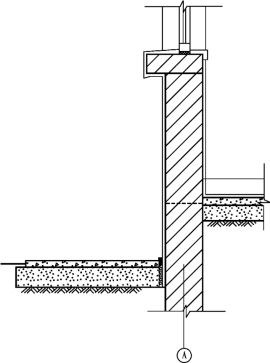
图5.19 图案填充
(1)在水平地坪下绘制“素图夯实图例”(图5.20)(www.daowen.com)
①绘制图5.20(a)左侧第一条斜线。第一点在图中直线上任意点击,下一点输入“@-60,-60”,使“素图夯实”符号高度为60 mm(在1∶20的图中)。
②复制斜线,位移为40,80 mm,如图5.20(a)所示。
③将三条斜线以通过A点的竖向为镜像轴向右侧镜像,如图5.20(a)所示。
④修剪镜像的斜线,如图5.20(b)所示。
⑤向右复制图例。
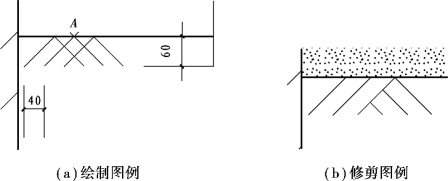
图5.20 绘制“素图夯实图例”
(2)在散水下沿斜线方向处理“素图夯实图例”(图5.21)
①将绘制好的一个图例复制到散水下,A点在斜线上,如图5.21(a)所示。
②【旋转】复制的图例。“基点”要选择A点,“指定旋转角度”要在斜线上的其他位置(如B点)上点击一下,由AB直线决定旋转角度,如图5.21(b)所示。
③复制旋转后的图例。“基点”选择图例的左下点;“下一点”选择图例的右下点,如图5.21(c)所示。
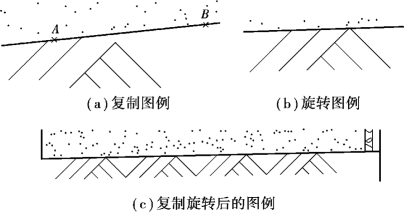
图5.21 在散水下沿斜线方向处理“素图夯实图例”
免责声明:以上内容源自网络,版权归原作者所有,如有侵犯您的原创版权请告知,我们将尽快删除相关内容。






